
WPS2019 ist eine Software zur Dokumentenbearbeitung und -verarbeitung, die viele Freunde bei der täglichen Büroarbeit verwenden. Sie kann jedem dabei helfen, verschiedene Dokumente einfach zu bearbeiten und die Büroeffizienz zu verbessern. Einige Freunde wissen immer noch nicht, was sie tun sollen, wenn die in WPS eingefügten Bilder nicht verschoben werden können. Deshalb werde ich Ihnen heute eine Lösung für das Problem der eingefügten Bilder vorstellen, die nicht verschoben werden können. Interessierte Freunde sollten einen Blick darauf werfen.
1. Öffnen Sie WPS2019, klicken Sie auf Einfügen – Bild, wählen Sie das einzufügende Bild aus. Wir haben festgestellt, dass das Bild durch Ziehen nicht verschoben werden kann, wie in der Abbildung gezeigt.
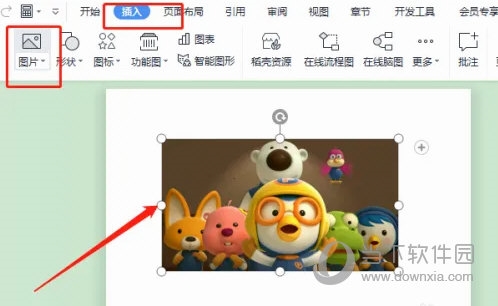
2. Wählen Sie das Bild aus, klicken Sie auf das Bildwerkzeug und dann auf den Umbruchmodus.
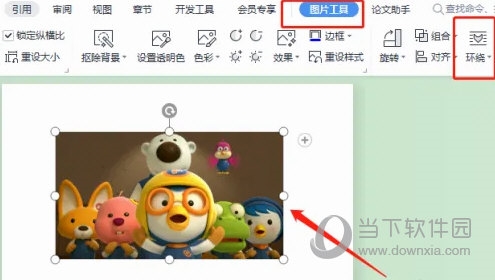
3. Wählen Sie im Dropdown-Menü des Surround-Modus, das sich öffnet, 4-seitiger Surround aus.
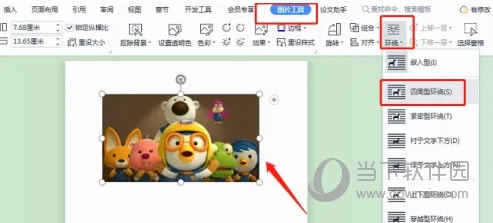
4. Zum Schluss können wir das Bild an eine beliebige Position ziehen, wie im Bild gezeigt.
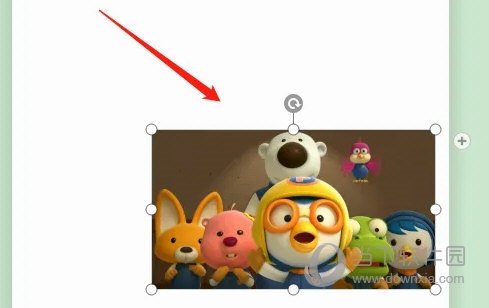
Das obige ist der detaillierte Inhalt vonWas tun, wenn die in WPS2019 eingefügten Bilder nicht verschoben werden können, erfahren Sie, nachdem Sie dies gelesen haben. Für weitere Informationen folgen Sie bitte anderen verwandten Artikeln auf der PHP chinesischen Website!
 So beheben Sie den HTTP-Fehler 503
So beheben Sie den HTTP-Fehler 503
 Der Unterschied zwischen Java und Java
Der Unterschied zwischen Java und Java
 Wie viel entspricht Dimensity 6020 Snapdragon?
Wie viel entspricht Dimensity 6020 Snapdragon?
 MySQL-Backup-Datenmethode
MySQL-Backup-Datenmethode
 Lösung für die Meldung „Schwarzer Bildschirm' des Computers, fehlendes Betriebssystem
Lösung für die Meldung „Schwarzer Bildschirm' des Computers, fehlendes Betriebssystem
 Der Unterschied zwischen großer Funktion und max
Der Unterschied zwischen großer Funktion und max
 Was ist mit dem roten Licht am Lichtsignal los?
Was ist mit dem roten Licht am Lichtsignal los?
 Was soll ich tun, wenn beim Einschalten des Computers englische Buchstaben angezeigt werden und der Computer nicht eingeschaltet werden kann?
Was soll ich tun, wenn beim Einschalten des Computers englische Buchstaben angezeigt werden und der Computer nicht eingeschaltet werden kann?
 esd zu iso
esd zu iso




